الربط والتضمين Linking & Embedding
الدرس الرابع
الربط والتضمين
- الربط والتضمين يشبهان بعضهما في الوظيفة، وهي إضافة العناصر Objects الى المستند، مثل: الصور والعناصر الرسومية Drawing Objects - ورقة عمل من برنامج Excel - عرض تقديمي من برنامج PowerPoint - نصوص - ملفات صوتية.
- اما الفرق بين الربط والتضمين:
* التضمين Embedding:
0 عند إضافة العنصر الى المستند يصبح العنصر جزء منه، ولكن مع وجود ما يوضح ان هذا العنصر تم إنشائه في برنامج اخر.
0 فمثلا: عند إضافة ورقة عمل من برنامج Excel، يتحول برنامج Word الى برنامج Excel.
0 عند إجراء أي تعديل أو تغيير في العنصر أو الكائن الذي اضفته الى المستند، فانت لا تحتاج الى الذهاب الى برنامج Excel لإجراء التعديل وإنما تُجري التعديل من برنامج Word نفسه.
* الربط Linking:
0 عند إضافة العنصر الى المستند، لا يصبح العنصر جزء من المستند وإنما يتم تخزين كود خاص بهذا العنصر. عند فتح المستند وفقا لهذا الكود يتم استدعاء العنصر أو الكائن.
0 التعديل أو التغيير على العنصر الذي تم إضافته الى مستندك يتم في الملف الأصلي وليس مستند Word.
التضمين:
* لتضمين عنصر جديد New Object الى المستند:
- انقل نقطة الإدراج الى المكان المطلوب تضمين العنصر فيه.
1- من التبويب Insert إدراج.
2- من مجموعة Text نص.
3- انقر الأداة Object عنصر أو كائن، انقر الأداة نفسها.
كما بالشكل التالي:
- فيظهر المربع الإختياري Object كائن أو عنصر، ومنه:
1- من التبويب Create New إنشاء جديد.
2- حرك شريط التمرير لإختيار العنصر الذي تريده.
3- في هذا المثال اختر Microsoft Excel Worksheet.
4- اضغط على OK.
كما هو موضح بالشكل التالي:
- أنت لازلت في برنامج Word، ولكن تحول مستند Word الى Excel.
كما بالشكل التالي:
- وطالما العنصر أو الكائن الذي قمت بتضمينه في مستندك نشط، فانت تتعامل مع البرنامج الذي أنشأ الجزء المضمن(وفي مثالنا هذا هو برنامج Excel) وليس برنامج Word.
0 لإلغاء تنشيط الكائن المضمن: انقر أي مكان في المستند بعيدا عن العنصر المضمن.
0 ولتنشيطه مرة اخرى: كليك مرتين عليه.
* لتضمين كائن أو عنصر موجود:
- افتح البرنامج الذي تريد تضمين عناصر أو بيانات منه لمستندك.
1- انقر السهم الجانبي في مجموعة Clipboard الحافظة، لتظهر النافذة الجانبية.
2- قم باختيار وتحديد العنصر.
3- اضغط Copy نسخ من التبويب Home الرئيسية.
كما الشكل التالي:
- ارجع الى مستندك وانقل نقطة الإدراج الى المكان المطلوب إضافة العنصر فيه.
1- من التبويب Home الرئيسية.
2- اضغط سهم الأداة Paste لصق، تنسدل قائمة.
3- من القائمة المنسدلة اختر Paste Special لصق خاص.
كما بالشكل التالي:
- فيظهر المربع الإختياري Paste Special لصق خاص، كما بالشكل التالي:
- بعد الضغط على OK.
- فيتم تضمين العنصر داخل المستند.
الربط:
* لربط الملف بعنصر أو كائن موجود:
- انقل نقطة الإدراج الى حيث تريد ربط العنصر بالمستند.
1- من التبويب Insert إدراج.
2- من محموعة Text نص.
3- انقر الاداة Object عنصر أو كائن، انقر الأداة نفسها.
كما بالشكل التالي:
- فيظهر المربع الحواري Object كائن أو عنصر، ومنه:
1- نشط التبويب Create from file إنشاء من ملف.
2- انقر زر Browse إستعراض، فيظهر المربع الحواري Browse لتحديد واختيار الملف المطلوب ربطه بالمستند.
3- نشط الخيار Link to file ربط بالملف.
4- اضغط OK.
كما بالشكل التالي:
- بعد إضافة الملف الى مستندك، انقر عليه مرتين لإظهاره كاملا في المستند.
* ولربط الملف بعنصر جديد:
* ولربط الملف بعنصر جديد:
- راجع الدرس الثاني في تصنيف الصور والعناصر الرسومية: درس تقليل حجم المستند الملئ بالصور.
* اعتبارات الإختيار بين الربط أو التضمين لإضافة العناصر أو الكائنات Objects الى المستند:
- حجم المستند وكم العناصر والبيانات الذي يحتويه كبير، عليك بالربط.
- إذا كنت دائم التحديث والتعديل لبيانات وعناصر المستند، عليك بالتضمين.
- إذا كنت تعمل ضمن مجموعة عمل، عليك بالربط.
- إذا كنت دائم نقل المستندات الى اجهزة اخرى، يمكنك وضع المستند وعناصره في مجلد واحد.
* اعتبارات الإختيار بين الربط أو التضمين لإضافة العناصر أو الكائنات Objects الى المستند:
- حجم المستند وكم العناصر والبيانات الذي يحتويه كبير، عليك بالربط.
- إذا كنت دائم التحديث والتعديل لبيانات وعناصر المستند، عليك بالتضمين.
- إذا كنت تعمل ضمن مجموعة عمل، عليك بالربط.
- إذا كنت دائم نقل المستندات الى اجهزة اخرى، يمكنك وضع المستند وعناصره في مجلد واحد.









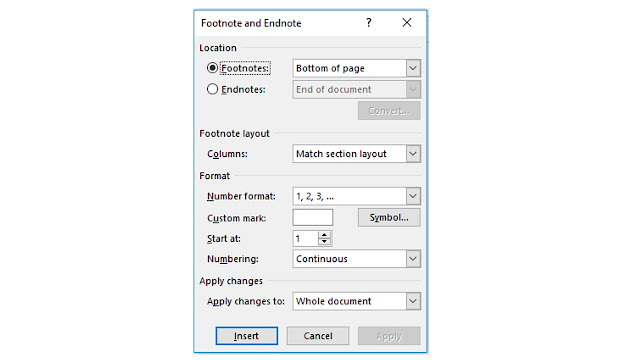




تعليقات
إرسال تعليق